
Το σφάλμα NVLDMKM.SYS εκδηλώνεται στα Windows 7 X64 και, όπως αποδείχθηκε, τα Windows 8 64-bit δεν προστατεύονται επίσης από αυτό το σφάλμα. Το πρόβλημα σχετίζεται με τους οδηγούς καρτών βίντεο NVIDIA. Έτσι, ασχολούμαστε με το πώς να λύσουμε το πρόβλημα.
Σε διάφορα φόρουμ, υπάρχουν διαφορετικοί τρόποι επίλυσης των λύσεων σφάλματος NVLDDMKM.SYS, DXGKRNL.SYS και DXGMMS1.SYS, τα οποία με γενικές γραμμές μειώνεται στο Συμβούλιο επανεγκαταστήστε τους οδηγούς NVIDIA Geforce ή αντικαταστήστε το αρχείο NVLDMKM.SYS στο φάκελο System32 . Θα περιγράψω αυτούς τους τρόπους πιο κοντά στο τέλος των οδηγιών για την επίλυση του προβλήματος, αλλά ξεκινήστε με λίγο περισσότερο, μέθοδο εργασίας.
Διορθώστε το σφάλμα NVLDDMKM.SYS
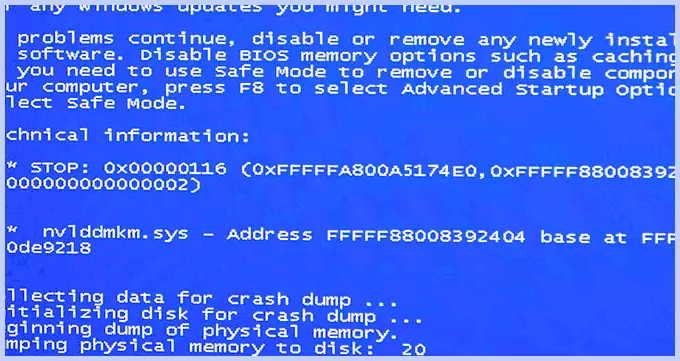
Μπλε οθόνη του θανάτου bsod nvlddmkm.sys
Έτσι, ας ξεκινήσουμε. Η οδηγία είναι κατάλληλη σε περίπτωση μπλε οθόνης θανάτου (BSOD) στα Windows 7 και Windows 8 και η εμφάνιση ενός σφάλματος 0x00000116 VIDEO_TDRROR (ο κωδικός μπορεί να διαφέρει) με ένα από τα αρχεία:
- Nvlddmkm.sys
- Dxgkrnl.sys
- Dxgmms1.sys
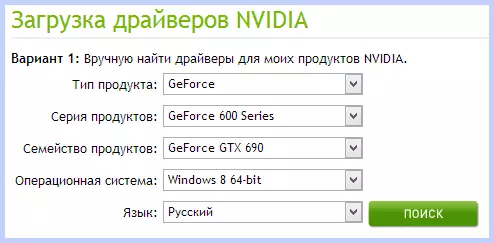
Κατεβάστε τους οδηγούς NVIDIA
Το πρώτο πράγμα που πρέπει να γίνει είναι να κάνετε λήψη του δωρεάν προγράμματος Driverseeeper (να βρείτε στο Google, έχει σχεδιαστεί για να ολοκληρώσει τυχόν προγράμματα οδήγησης από το σύστημα και όλα τα αρχεία, τα οποία είναι συνδεδεμένα), καθώς και τα πιο πρόσφατα προγράμματα οδήγησης WHQL για την κάρτα βίντεο NVIDIA από την κάρτα NVIDIA Ο επίσημος ιστότοπος http://nvidia.ru και το πρόγραμμα καθαρισμού του μητρώου CCleaner. Εγκαταστήστε τα προγράμματα οδήγησης. Στη συνέχεια, εκτελέστε τις ακόλουθες ενέργειες:
- Μεταβείτε στην ασφαλή λειτουργία (στα Windows 7 - στο πλήκτρο F8 όταν ο υπολογιστής είναι ενεργοποιημένος ή: Πώς να εισάγετε την κατάσταση ασφαλείας των Windows 8).
- Χρησιμοποιώντας το πρόγραμμα DRIVSWEPER, διαγράψτε όλα τα αρχεία καρτών βίντεο (και όχι μόνο) NVIDIA από το σύστημα - τυχόν προγράμματα οδήγησης NVIDIA, συμπεριλαμβανομένου του ήχου HDMI κ.λπ.
- Επίσης, ενώ είστε ακόμα σε ασφαλή λειτουργία, εκτελέστε το CCleaner για να καθαρίσετε αυτόματα το μητρώο.
- Επανεκκίνηση σε κανονική λειτουργία.
- Τώρα δύο επιλογές. Πρώτα: Μεταβείτε στο Manager Device, κάντε δεξί κλικ στην κάρτα Video Nvidia Geforce και επιλέξτε "Update Driver ...", μετά, επιτρέψτε το Windows να βρουν τα πιο πρόσφατα προγράμματα οδήγησης καρτών βίντεο. Ή μπορείτε να ξεκινήσετε τον εγκαταστάτη NVIDIA, το οποίο κατεβάστηκε πριν.
Αφού εγκατασταθούν οι οδηγοί, επανεκκινήστε τον υπολογιστή. Μπορεί επίσης να χρειαστεί να εγκαταστήσετε προγράμματα οδήγησης στον ήχο HD και, αν χρειαστεί να κατεβάσετε το Physx από την ιστοσελίδα NVIDIA.
Αυτό είναι όλο, ξεκινώντας από την έκδοση των οδηγών NVIDIA WHQL 310,09 (και η έκδοση αυτή τη στιγμή γράφει αυτήν τη στιγμή την εντολή 320.18), η μπλε οθόνη του θανάτου δεν εμφανίζεται και, αφού εκτελέσει τις ενέργειες που περιγράφονται παραπάνω, το σφάλμα "Ο οδηγός σταμάτησε να ανταποκρίνεται και αποκαταστάθηκε με επιτυχία "που σχετίζονται με το nvlddmkm .sys δεν θα εμφανιστεί.
Άλλοι τρόποι για τη διόρθωση σφαλμάτων
Έτσι, έχετε τους τελευταίους οδηγούς, τα Windows 7 ή τα Windows 8 x64, παίζετε για κάποιο χρονικό διάστημα, η οθόνη γίνεται μαύρη, το σύστημα αναφέρει ότι ο οδηγός σταμάτησε να απαντά και να αποκατασταθεί, ο ήχος στο παιχνίδι συνεχίζει να παίζει ή άρχισε να τραυματίζει , εμφανίζεται η μπλε οθόνη του θανάτου και το σφάλμα είναι nvldmkm.sys. Μπορεί να συμβεί και όχι κατά τη διάρκεια του παιχνιδιού. Αυτές οι αποφάσεις προσφέρονται σε διάφορα φόρουμ. Στην εμπειρία μου, δεν δουλεύουν, αλλά θα τους δώσω εδώ:
- Επανεγκαταστήστε τους οδηγούς για την κάρτα Video Nvidia Geforce από την επίσημη ιστοσελίδα
- Αποσυμπιέστε το πρόγραμμα εγκατάστασης αρχείων από τον ιστότοπο NVIDIA από τον Archiver, αφού αντικαταστήσετε την επέκταση του σε φερμουάρ ή RAR, αφαιρέστε το αρχείο NVLDDMKM.SY_ (ή το πάρετε στο φάκελο C: \ nvidia \), αποσυμπίεσε το με το Expand.exe NVLDMKM. sy_ nvlddmkm.sys εντολή και μεταφέρετε το αρχείο που προκύπτει στο φάκελο C: \ Windows \ System32 \ Drivers, επανεκκινήστε τον υπολογιστή.
Επίσης πιθανές λόγοι για την εμφάνιση αυτού του σφάλματος μπορεί να είναι:
- Επικάλυψη κάρτας βίντεο (μνήμη ή GPU)
- Αρκετές εφαρμογές που χρησιμοποιούν ταυτόχρονα το GPU (για παράδειγμα, με το παιχνίδι Minning Bitcoins και το παιχνίδι)
Ελπίζω να βοηθήσω να λύσω το πρόβλημα και να απαλλαγούμε από σφάλματα που σχετίζονται με τα αρχεία nvlddmkm.sys, dxgkrnl.sys και dxgmms1.sys.
